Windows: Aktivér “Kør som en anden bruger”: 5 bedste metoder

Kør som en anden bruger mangler i menuen, når du højreklikker på et appikon i Microsoft Windows? Du kan bruge disse metoder til at aktivere det.
Sådan indstilles en statisk IP-adresse i Windows 10:
Start Indstillinger > Netværk og internet.
Klik på "Egenskaber".
Klik på "Rediger" under "IP-indstillinger".
Vælg "Manuel" fra rullemenuen.
Aktiver "IPv4"-knap.
Udfyld formularen til IP-indstillinger.
Din enheds IP-adresse er en etiket, der bruges til at identificere den på dit netværk. Som standard anmoder Windows om en IP-adresse fra din bredbåndsrouter. Routeren uddeler en adresse, som din enhed kan bruge i et bestemt tidsrum (normalt en dag eller et par timer). I slutningen af "leasingkontrakten" skal enheden foretage en ny anmodning, og routeren kan udstede en anden IP.
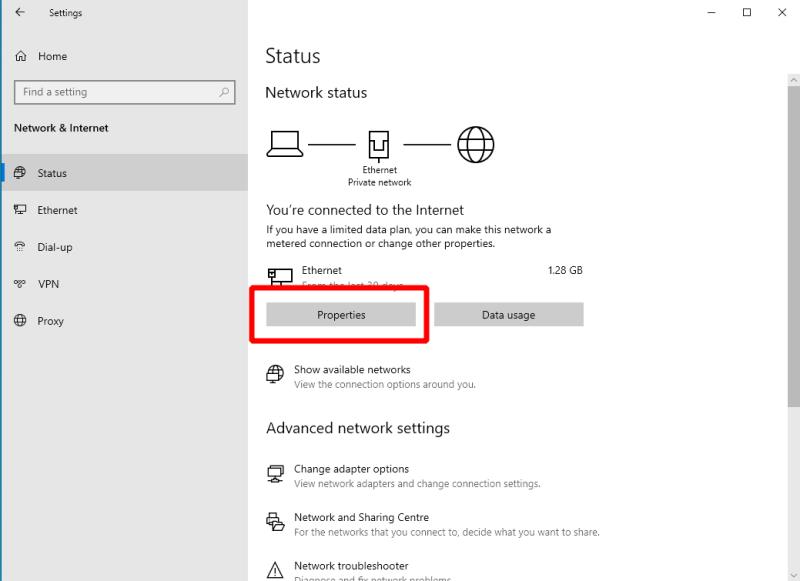
Du kan konfigurere Windows til at bruge en "statisk" IP i stedet for. Som antydet af terminologien, er en statisk IP præcis det - statisk. Det vil aldrig ændre sig, og Windows behøver ikke at konsultere routeren for at "anmode" om en IP. Det er nyttigt at have en statisk IP, når du forbinder til din pc fra en anden enhed på dit netværk, da det sikrer, at der er en ensartet etiket, der identificerer hver af dine maskiner.
For at indstille en statisk IP i Windows skal du åbne appen Indstillinger og klikke på kategorien "Netværk og internet". På siden Netværksstatus skal du klikke på "Egenskaber" under netværksgrænsefladen, der vises. Det meste af tiden vil du sandsynligvis kun se en enkelt mulighed her, men nogle enheder kan have flere - for eksempel kablet Ethernet og Wi-Fi. Hvis det er tilfældet, skal du vælge den, du vil bruge den statiske IP med. IP'er skal konfigureres på en per-forbindelse basis.
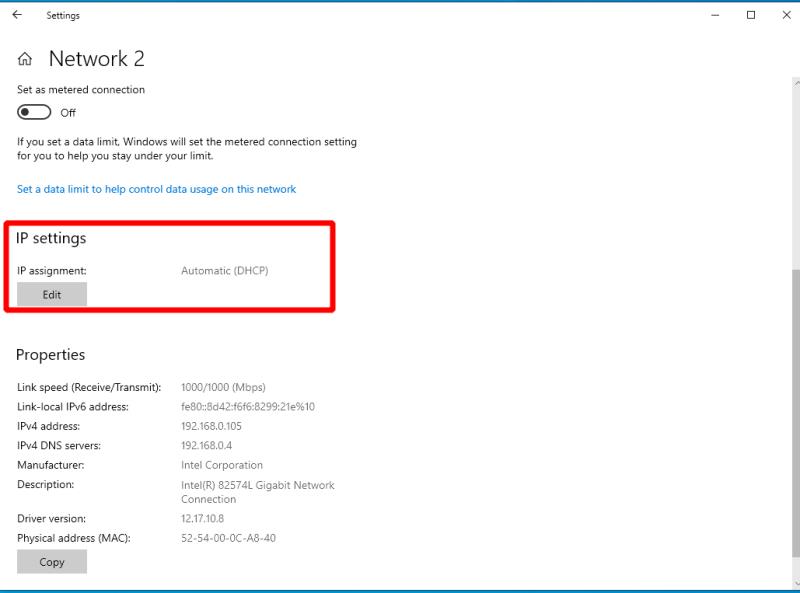
På egenskabssiden skal du rulle ned til overskriften "IP-indstillinger". Klik på knappen "Rediger" og vælg "Manuel" fra rullemenuen, der vises. Vi vil koncentrere os om IPv4 indtil videre, men opsætning af IPv6 til at bruge en statisk IP fungerer på nøjagtig samme måde. Det er normalt bedst at lade IPv6 være i fred, medmindre du allerede ved, at du vil bruge det.
Skift til/fra-knappen under IPv4 til On-positionen. Udfyld derefter formularen som følger:
Når alt det er konfigureret, skal du klikke på knappen Gem for at anvende ændringerne. Det er vigtigt at bemærke, at værdierne ovenfor udelukkende er til illustrative formål; Eksempel-IP-adressen kan være upassende afhængigt af, hvordan dit netværk er opsat.
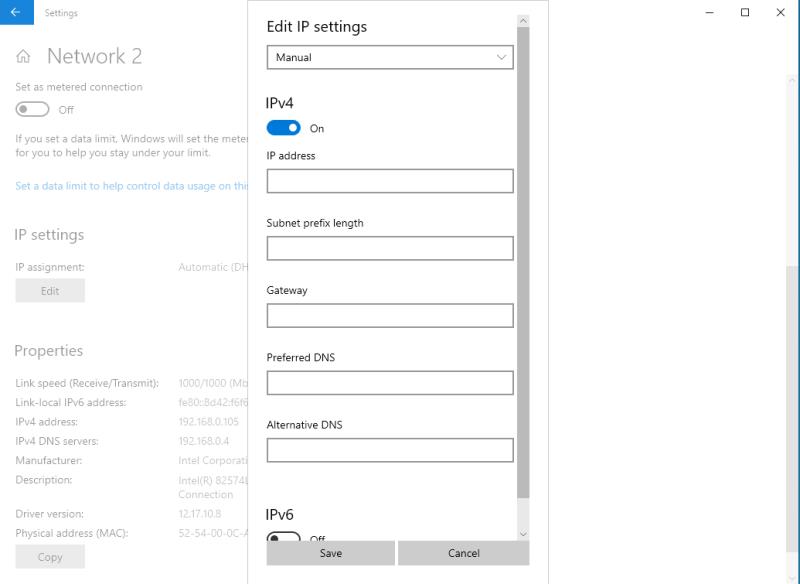
Du bør generelt tage din routers IP-adresse og ændre det endelige nummer for at bestemme en gyldig statisk IP - i eksemplet ovenfor forventer vi, at routeren har en adresse på 192.168.0.XXX. Hvis du er i tvivl, kan du prøve at konsultere din routers manual, som skal indeholde oplysninger om, hvordan dens standardindstillinger, og hvordan du kan konfigurere statiske IP'er til at arbejde med dem.
Kør som en anden bruger mangler i menuen, når du højreklikker på et appikon i Microsoft Windows? Du kan bruge disse metoder til at aktivere det.
Hvis du ser fejlen Windows Online Troubleshooting Service Is Disabled, når du bruger en Windows-fejlfinder, skal du læse denne artikel nu!
Sådan aktiveres eller deaktiveres Microsoft Windows Filbeskyttelsesfunktion ved hjælp af Registreringseditoren og andre metoder til Windows 10 og 11.
Denne vejledning viser dig, hvordan du ændrer indstillingerne for UAC i Microsoft Windows.
Hvis du ikke kan ændre dine musens indstillinger i Windows 10, opdater eller geninstallér musedriverne. Eller kør fejlfinderen til Hardware og enheder.
Her finder du de 10 bedste tastaturgenveje i Windows 10, som kan hjælpe dig i arbejdet, skolen og mere. Læs videre for at lære, hvordan du bruger dem effektivt.
Når du arbejder væk fra dit skrivebord, kan du få adgang til din pc ved hjælp af Windows Remote Desktop Connection. Denne guide hjælper dig med at aktivere og konfigurere indgående fjernskrivebordsforbindelser.
Opdag hvordan du tilpasser museindstillinger i Windows 10 for optimal brugeroplevelse. Juster kontrolfunktioner og hastighed effektivt.
Du kan nu bruge nemmere og hurtigere tastaturgenveje til at lukke Windows 10 eller aktivere Windows 10 Dvaletilstand uden at bruge musen.
Når du installerer en printer, bør din Windows 10-pc registrere din printer automatisk; trådløst på dit hjemmenetværk, eller tilsluttet printeren direkte til
Lær hvordan man logger ind som administrator på Windows 11 og Windows 10 med denne omfattende guide. Få tips og metoder til at håndtere administratorkonti effektivt.
Oplev effektive metoder til at administrere opstartsprogrammer i Windows 10 og optimere din pc-ytelse.
Find out hvordan du effektivt får hjælp i Windows 10 og 11. Få svar på dine spørgsmål med de bedste metoder til support.
Fjern Bing fra startmenuen i Windows 11 og 10 med vores comprehensive guide, der inkluderer metoder såsom Indstillinger, registreringsdatabasen og gruppepolitikker.
Følg denne guide til at opdatere USB-drivere i Windows 10 og løse forbindelsesproblemer med eksterne enheder.
Windows 10 indeholder flere mekanismer til at lære om hardware og software i dit system. For at få de mest detaljerede oplysninger, skal du bruge System Information-værktøjet.
For at nulstille Windows 10, skal du åbne Indstillinger > Opdatering og sikkerhed > Gendannelse, klikke på Kom i gang på Nulstil denne pc og vælge Fjern alt.
Følg denne guide til, hvordan du ændrer din baggrund og får dit skrivebord til at se positivt unikt ud på Windows 11. Oplev tilpasningsmuligheder for at gøre din Windows 11 unik.
Hvis din skærm ikke viser de rigtige farver, kan du justere indstillingerne ved hjælp af Farvestyring i Windows 10 for at se den korrekte farveprofil.
Lær hvordan du konfigurerer File Explorer i Windows 10 til at åbne direkte i "Denne pc" for nem adgang til dine filer og mapper.
Her finder du de 10 bedste tastaturgenveje i Windows 10, som kan hjælpe dig i arbejdet, skolen og mere. Læs videre for at lære, hvordan du bruger dem effektivt.
Når du arbejder væk fra dit skrivebord, kan du få adgang til din pc ved hjælp af Windows Remote Desktop Connection. Denne guide hjælper dig med at aktivere og konfigurere indgående fjernskrivebordsforbindelser.
Opdag hvordan du tilpasser museindstillinger i Windows 10 for optimal brugeroplevelse. Juster kontrolfunktioner og hastighed effektivt.
Når du installerer en printer, bør din Windows 10-pc registrere din printer automatisk; trådløst på dit hjemmenetværk, eller tilsluttet printeren direkte til
Lær, hvordan du ændrer din standard Google-konto, og nyd nemheden ved at logge på én enkelt konto. Find hurtigt svar her!
Windows 10 indeholder flere mekanismer til at lære om hardware og software i dit system. For at få de mest detaljerede oplysninger, skal du bruge System Information-værktøjet.
Følg denne guide til, hvordan du ændrer din baggrund og får dit skrivebord til at se positivt unikt ud på Windows 11. Oplev tilpasningsmuligheder for at gøre din Windows 11 unik.
Printere er den perfekte måde at oprette fysiske versioner af elektroniske kvitteringer, fakturaer, formularer, breve og meget mere. Lær hvordan du annullerer udskriftsjobs effektivt.
Denne blog hjælper læsere med at deaktivere Copilot-funktionen på Windows, hvis de ikke ønsker at bruge AI-modellen.
Hvis du vil have Boogie Down Emote In Fortnite Gratis, så skal du aktivere et ekstra lag af beskyttelse, altså 2F-godkendelse. Læs dette for at vide, hvordan du gør det!




















